Vì một lý do nào đó mà bạn muốn xóa tài khoản Instagram và không muốn sử dụng hoặc đơn giản bạn chỉ muốn xóa tạm thời trang mạng xã hội chia sẻ ảnh này nhưng không biết cách thực hiện ra sao? Thì bài viết dưới đây là giải pháp cho bạn lúc này để có thể thực hiện được việc xóa tài khoản Instagram, delete nick Instagram vĩnh viễn và tạm thời. Mời bạn đọc cùng theo dõi.
Instagram là mạng xã hội chia sẻ ảnh lớn nhất Thế Giới. Bạn có thể sử dụng trên Smartphone hoặc dùng trên máy tính với Instagram for Chrome để chia sẻ những khoảnh khắc cuộc sống mà bạn chụp được cho mọi người. Hiện nay Instagram đã được kết nối với Facebook, việc xóa tài khoản Facebook không ảnh hưởng tới tài khoản Instagram của bạn
Cách đăng ký Instagram, tạo tài khoản Instagram trên máy tính bằng BlueStacks rất nhanh chóng và đơn giản. Ngoài ra, bạn cũng có thể sử dụng tài khoản Facebook để đăng nhập vào Instagram nữa đấy.

Nếu đã chán sử dụng Instagram. Không muốn bị làm phiền bởi Mạng xã hội này nữa, bạn hãy Xóa tài khoản Instagram theo cách sau:
Xóa tài khoản Instagram tạm thời và vĩnh viễn
Chú ý- Bạn chỉ có thể vô hiệu hóa tạm thời tài khoản Instagram một lần mỗi tuần.- Bạn chỉ có thể xóa tài khoản và vô hiệu hóa tạm thời tài khoản Instagram trên máy tính. Trên thiết bị di động bạn không thể xóa tài khoản Instagram được.- Trước khi quyết định xóa tài khoản Instagram bạn hãy cân nhắc thật kỹ, bởi khi vô hiệu hóa tạm thời bạn còn có thể khôi phục lại được, còn một khi đã xóa vĩnh viễn thì có hối tiếc cũng không kịp nữa.
* Xóa tài khoản Instagram tạm thời
Bước 1: Để xóa tài khoản Instagram tạm thời, trước tiên các bạn cần truy cập vào trang chủ Instagram TẠI ĐÂY
Bước 2: Tại đây, các bạn tiến hành đăng nhập tài khoản Instagram cá nhân hoặc đăng nhập nhanh bằng tài khoản Facebook
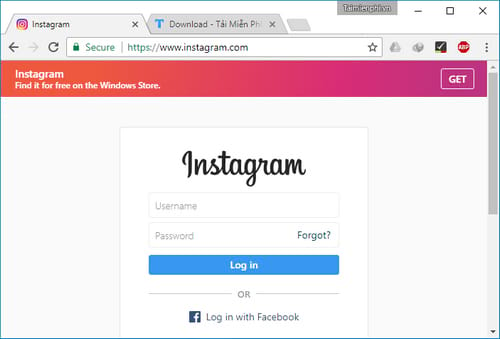
Bước 3: Trên giao diện sử dụng, các bạn nhấn vào biểu tượng người dùng góc trên bên phải như hình dưới đây.
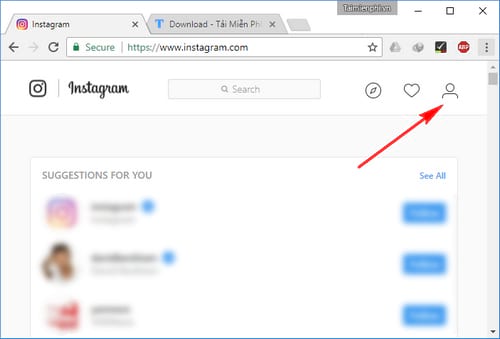
Bước 4: Tiếp tục lựa chọn Edit Profile (Chỉnh sửa trang cá nhân)
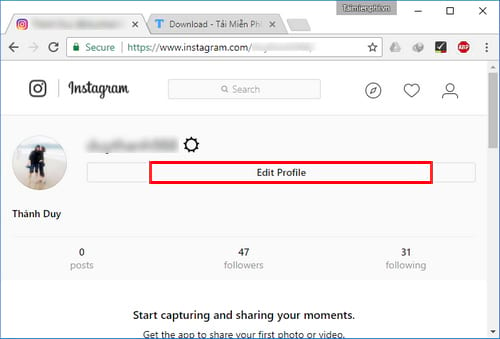
Bước 5: Kéo xuống dưới cùng chọn Tạm thời vô hiệu hóa tài khoản (Temporarily disable my account) như hình sau.
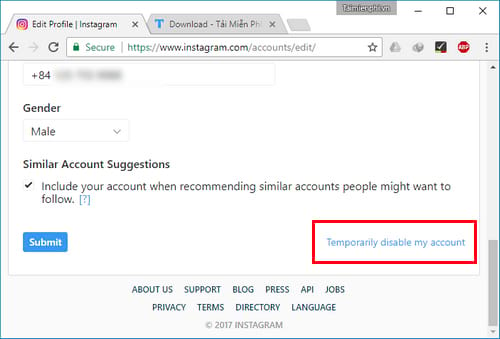
Bước 6: Giao diện tiếp theo, các bạn trượt xuống dưới, lựa chọn một lý do để xóa tạm thời tài khoản Instagram > nhập mật khẩu và nhấn vào Temporarily Disable Account (Tạm thời vô hiệu hóa tài khoản) để xác nhận tiến trình.
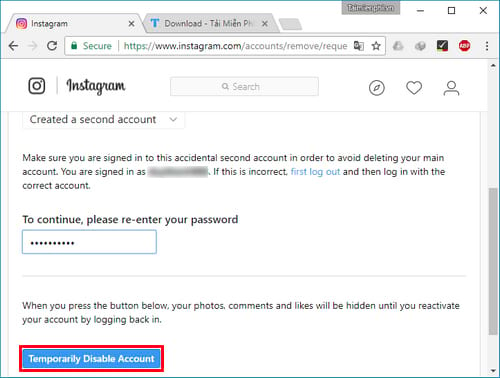
Ngoài ra, nếu bạn muốn xóa tài khoản Instagram vĩnh viễn bạn có thể thực hiện theo các bước sau đây. Nhưng trước hết bạn nên cân nhắc lại, vì đã xóa là không thể lấy lại tài khoản cũng như dữ liệu mà bạn đã tải lên nữa.
* Xóa tài khoản Instagram vĩnh viễn
Bước 1: Để xóa tài khoản Instagram vĩnh viễn, các bạn truy cập vào ĐÂY. Sau đó lựa chọn lý do xóa tài khoản Instagram > Nhập mật khẩu và ấn Premanently delete my account (Xóa vĩnh viễn tài khoản của tôi).
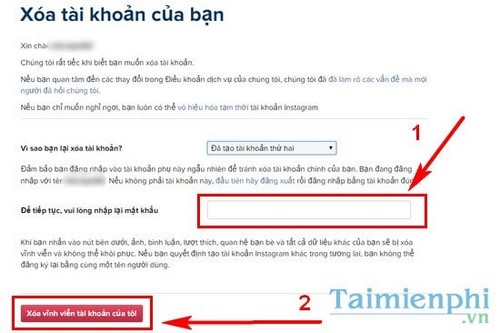
Vậy là bạn đã xóa tài khoản Instagram thành công rồi. Nếu bạn muốn xóa tài khoản Instagram do quá nhiều người biết mật khẩu. Vậy thì bạn không cần làm điều đó nữa, hãy thay đổi mật khẩu Instagram để mình bạn sử dụng mà thôi.
Instagram là mạng xã hội chia sẻ ảnh lớn nhất Thế Giới. Bạn có thể sử dụng trên Smartphone hoặc dùng trên máy tính với Instagram for Chrome để chia sẻ những khoảnh khắc cuộc sống mà bạn chụp được cho mọi người. Hiện nay Instagram đã được kết nối với Facebook, việc xóa tài khoản Facebook không ảnh hưởng tới tài khoản Instagram của bạn
Cách đăng ký Instagram, tạo tài khoản Instagram trên máy tính bằng BlueStacks rất nhanh chóng và đơn giản. Ngoài ra, bạn cũng có thể sử dụng tài khoản Facebook để đăng nhập vào Instagram nữa đấy.

Nếu đã chán sử dụng Instagram. Không muốn bị làm phiền bởi Mạng xã hội này nữa, bạn hãy Xóa tài khoản Instagram theo cách sau:
Xóa tài khoản Instagram tạm thời và vĩnh viễn
Chú ý- Bạn chỉ có thể vô hiệu hóa tạm thời tài khoản Instagram một lần mỗi tuần.- Bạn chỉ có thể xóa tài khoản và vô hiệu hóa tạm thời tài khoản Instagram trên máy tính. Trên thiết bị di động bạn không thể xóa tài khoản Instagram được.- Trước khi quyết định xóa tài khoản Instagram bạn hãy cân nhắc thật kỹ, bởi khi vô hiệu hóa tạm thời bạn còn có thể khôi phục lại được, còn một khi đã xóa vĩnh viễn thì có hối tiếc cũng không kịp nữa.
* Xóa tài khoản Instagram tạm thời
Bước 1: Để xóa tài khoản Instagram tạm thời, trước tiên các bạn cần truy cập vào trang chủ Instagram TẠI ĐÂY
Bước 2: Tại đây, các bạn tiến hành đăng nhập tài khoản Instagram cá nhân hoặc đăng nhập nhanh bằng tài khoản Facebook
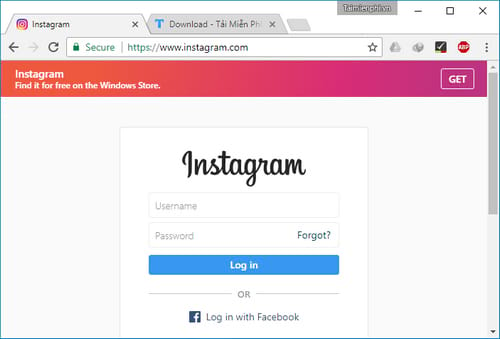
Bước 3: Trên giao diện sử dụng, các bạn nhấn vào biểu tượng người dùng góc trên bên phải như hình dưới đây.
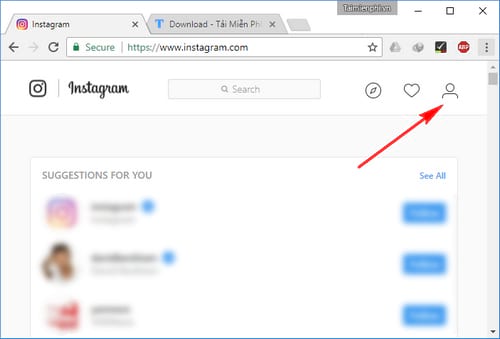
Bước 4: Tiếp tục lựa chọn Edit Profile (Chỉnh sửa trang cá nhân)
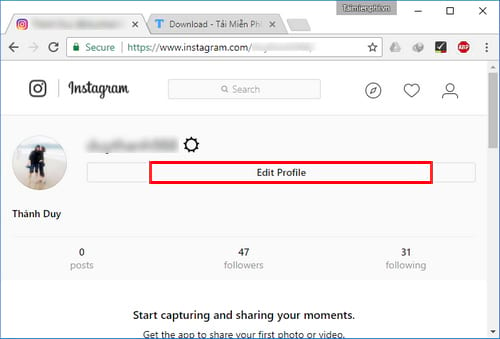
Bước 5: Kéo xuống dưới cùng chọn Tạm thời vô hiệu hóa tài khoản (Temporarily disable my account) như hình sau.
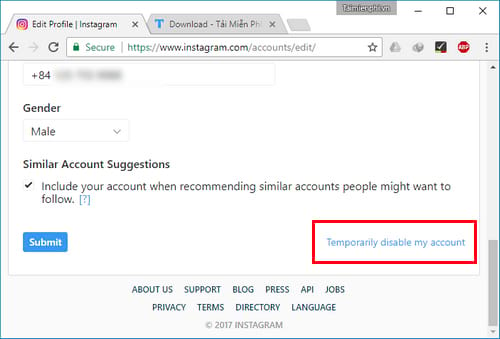
Bước 6: Giao diện tiếp theo, các bạn trượt xuống dưới, lựa chọn một lý do để xóa tạm thời tài khoản Instagram > nhập mật khẩu và nhấn vào Temporarily Disable Account (Tạm thời vô hiệu hóa tài khoản) để xác nhận tiến trình.
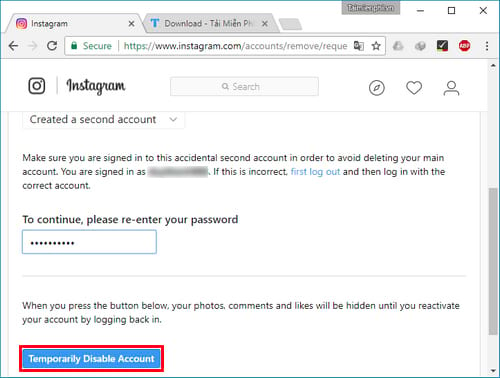
Ngoài ra, nếu bạn muốn xóa tài khoản Instagram vĩnh viễn bạn có thể thực hiện theo các bước sau đây. Nhưng trước hết bạn nên cân nhắc lại, vì đã xóa là không thể lấy lại tài khoản cũng như dữ liệu mà bạn đã tải lên nữa.
* Xóa tài khoản Instagram vĩnh viễn
Bước 1: Để xóa tài khoản Instagram vĩnh viễn, các bạn truy cập vào ĐÂY. Sau đó lựa chọn lý do xóa tài khoản Instagram > Nhập mật khẩu và ấn Premanently delete my account (Xóa vĩnh viễn tài khoản của tôi).
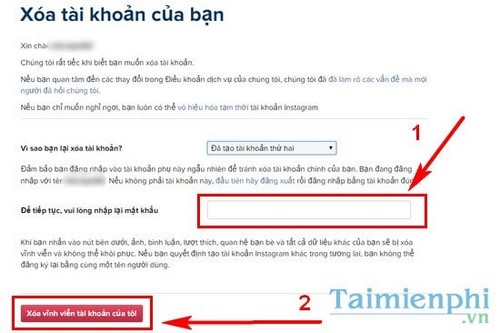
Vậy là bạn đã xóa tài khoản Instagram thành công rồi. Nếu bạn muốn xóa tài khoản Instagram do quá nhiều người biết mật khẩu. Vậy thì bạn không cần làm điều đó nữa, hãy thay đổi mật khẩu Instagram để mình bạn sử dụng mà thôi.


